웹 페이지가 files_jquery를 다운로드하는 동안 사용자가 웹 페이지에서 다른 작업을 수행하는 것을 방지하는 방법
웹페이지에서 파일을 다운로드할 때 파일이 너무 커서 파일을 생성하는 데 시간이 오래 걸릴 때가 있습니다. 이때, 사용자가 웹 페이지에서 다른 작업을 수행하지 못하도록 하려면 div를 사용하여 웹 페이지를 덮고 웹 페이지를 잠그는 방법도 있습니다.
function lockScreen()
{
sWidth=$(window).width();
sHeight=$(window).height();
var bgObj=document.createElement("div");
bgObj.setAttribute('id','bgDiv');
bgObj.style.position="absolute";
bgObj.style.top="0";
bgObj.style.background="#CCCCCC";
bgObj.style.filter="progid:DXImageTransform.Microsoft.Alpha(style=3,opacity=25,finishOpacity=75";
bgObj.style.opacity="0.6";
bgObj.style.left="0";
bgObj.style.width=sWidth + "px";
bgObj.style.height=sHeight + "px";
if(sWidth < 860)
{
bgObj.style.width="860px";
}
bgObj.style.zIndex = "10000";
document.body.appendChild(bgObj);
}잠금 화면을 취소하는 다운로드 상자가 나타날 때까지 여러 작업을 방지하려면 위 기능을 사용하여 페이지를 잠그세요.
서버 측(cgi)에서 쿠키 설정:
<pre name="code" class="cpp">char *configDownloadToken = "finishedDownloadFile";
printf("Content-Type: application/octet-stream\nContent-Length: %ld\n", s.st_size);
printf( "Set-Cookie:configDownloadToken=%s; path=/; \r\n ",configDownloadToken);
printf("Content-Disposition: attachment; filename=\"%s\"\n", strrchr(filename,'/') + 1);
printf("Connection: close\n\n");클라이언트 측(html, js)에서 jquery.cookie.js 플러그인을 가져오고, 이 플러그인을 html 파일에 포함하고, js 파일에서 정기적으로 쿠키를 얻습니다.
var configDownloadCheckTimer;
$(document).ready(function () {
configDownloadCheckTimer = window.setInterval(function() {
var cookieValue = $.cookie('configDownloadToken');
if (cookieValue === "finishedDownloadFile")
{
refreshPage();
finishDownload();
}
}, 1000);
});
function finishDownload() {
window.clearInterval(configDownloadCheckTimer);
$.removeCookie('configDownloadToken'); //clears this cookie value
} 그렇습니다.

핫 AI 도구

Undresser.AI Undress
사실적인 누드 사진을 만들기 위한 AI 기반 앱

AI Clothes Remover
사진에서 옷을 제거하는 온라인 AI 도구입니다.

Undress AI Tool
무료로 이미지를 벗다

Clothoff.io
AI 옷 제거제

AI Hentai Generator
AI Hentai를 무료로 생성하십시오.

인기 기사

뜨거운 도구

메모장++7.3.1
사용하기 쉬운 무료 코드 편집기

SublimeText3 중국어 버전
중국어 버전, 사용하기 매우 쉽습니다.

스튜디오 13.0.1 보내기
강력한 PHP 통합 개발 환경

드림위버 CS6
시각적 웹 개발 도구

SublimeText3 Mac 버전
신 수준의 코드 편집 소프트웨어(SublimeText3)

뜨거운 주제
 7319
7319
 9
9
 1625
1625
 14
14
 1349
1349
 46
46
 1261
1261
 25
25
 1209
1209
 29
29
 생체 브라우저에서 다운로드한 파일은 어디에 있습니까?
Feb 23, 2024 pm 08:55 PM
생체 브라우저에서 다운로드한 파일은 어디에 있습니까?
Feb 23, 2024 pm 08:55 PM
vivo 브라우저에서 다운로드한 파일은 어디에 있습니까? vivo 브라우저에서 다운로드한 파일은 전용 위치에 저장되지만 대부분의 친구들은 vivo 브라우저에서 다운로드한 파일이 어디에 있는지 모릅니다. 다음으로 편집기가 사용자에게 가져옵니다. 생체 브라우저에서 다운로드한 파일을 여는 방법에 대한 그래픽 튜토리얼입니다. 관심 있는 사용자가 와서 살펴보세요! Vivo 휴대폰 사용 튜토리얼 vivo 브라우저에서 다운로드한 파일은 어디에 있습니까? 1. 먼저 브라우저 앱을 열고 브라우저 메인 인터페이스 하단에 들어가서 [메뉴]를 클릭합니다. 2. 그런 다음 아래 기능 표시줄을 확장하고 [다운로드]를 클릭합니다. 기록] 옵션을 선택하고, 다운로드 기록 인터페이스에서 [다운로드 완료]를 선택합니다. 4. 다운로드한 파일을 보려는 위치를 선택하고 뒷면의 [열기] 버튼을 클릭합니다.
 Thunder ed2k에서 파일을 다운로드하는 방법은 무엇입니까? Thunder ed2k 사용법 튜토리얼
Mar 14, 2024 am 10:50 AM
Thunder ed2k에서 파일을 다운로드하는 방법은 무엇입니까? Thunder ed2k 사용법 튜토리얼
Mar 14, 2024 am 10:50 AM
Thunder ed2k에서 파일을 다운로드하는 방법은 무엇입니까? 공통 공유 파일로서 많은 사용자는 다운로드 시 ed2k가 다운로드를 지원하지 않는 상황에 직면하게 됩니다. 그러면 Thunder를 통해 어떻게 다운로드합니까? 이 사이트에서 Thunder ed2k 사용 방법에 대한 튜토리얼을 사용자에게 소개하십시오. Thunder ed2k 사용법 튜토리얼 1. ed2k 링크를 복사하세요. 2. "Thunder"를 열고 왼쪽 상단에 있는 "+"를 클릭하세요. 3. 링크를 복사하고 "지금 다운로드"를 클릭하세요.
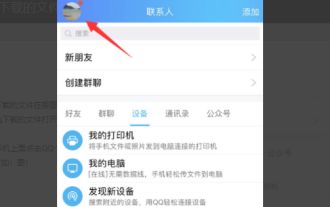 Apple QQ에서 다운로드한 파일은 어디에 있나요?
Mar 08, 2024 pm 02:50 PM
Apple QQ에서 다운로드한 파일은 어디에 있나요?
Mar 08, 2024 pm 02:50 PM
QQ는 널리 사용되는 인스턴트 메시징 소프트웨어이며 거의 모든 사람이 QQ 번호를 가지고 있습니다. Apple 휴대폰을 사용하는 경우 파일을 저장하고 검색하는 데 어려움이 있을 수 있습니다. 일반적으로 이러한 파일은 해당 응용 프로그램 디렉터리의 Documents 폴더에 저장됩니다. iPhone의 QQ에서 다운로드한 파일은 어디에 있나요? 1. 먼저 iPhone에서 QQ 애플리케이션을 열고 개인 아바타를 클릭하여 개인 페이지로 들어갑니다. 2. 개인페이지 하단 메뉴에서 [내 파일]을 선택한 후 열기를 클릭하세요. 3. 그런 다음 [로컬 파일]에 들어가면 QQ가 휴대폰에 저장한 파일을 볼 수 있습니다. 4. 로컬 파일에서 보기 버튼을 클릭하면 다운로드된 파일 정보를 볼 수 있습니다.
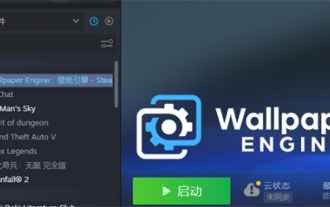 Little Red Car Creative Workshop에서 다운로드한 파일은 어디에 있나요?
Mar 20, 2024 am 09:47 AM
Little Red Car Creative Workshop에서 다운로드한 파일은 어디에 있나요?
Mar 20, 2024 am 09:47 AM
사용자는 Xiaohongche Creative Workshop을 사용하여 다양한 배경화면을 다운로드할 수 있습니다. 많은 사용자는 Xiaohongche Creative Workshop에서 다운로드한 파일이 어디에 있는지 모릅니다. 다운로드한 파일은 모두 여기에 있습니다. Little Red Car Creative Workshop에서 다운로드한 파일은 어디에 있습니까? 답변: 로컬 폴더-steamapps-workshop-content에 있습니다. 1. Steam을 열고 WallpaperEngine: Wallpaper Engine을 찾으세요. 2. 관리를 마우스 오른쪽 버튼으로 클릭한 다음 로컬 파일 찾아보기를 클릭합니다. 3. 폴더를 열고 steamapps를 클릭하세요. 4. 워크숍을 클릭하세요. 5. 콘텐츠를 클릭하세요. 6. 해당 번호가 있는 폴더를 찾으세요. 7. 다운로드한 배경화면이 모두 있습니다.
 Windows 11에서 다운로드한 파일에 대한 저장 디스크를 설정하는 방법
Apr 20, 2024 pm 06:32 PM
Windows 11에서 다운로드한 파일에 대한 저장 디스크를 설정하는 방법
Apr 20, 2024 pm 06:32 PM
Windows 11 시스템을 처음 사용하는 사용자의 경우 일반적으로 파일 다운로드 경로는 시스템 기본 설정을 따르며 파일이 시스템 디스크에 저장되는 경우가 많으므로 장기적으로 컴퓨터의 전반적인 성능에 영향을 줄 수 있습니다. 시스템 디스크 공간이 너무 많습니다. 저장 공간을 보다 합리적으로 관리하고 할당하기 위해서는 Windows 11 시스템에서 다운로드된 파일의 저장 디스크를 사용자 정의하는 방법을 배우는 것이 중요합니다. 이 문서에서는 사용자의 개인화된 저장소 요구 사항을 충족하기 위해 Windows 11에서 다운로드한 파일의 대상 디스크를 유연하게 설정하는 방법을 자세히 설명합니다. 이것이 필요한 경우 계속 읽으시면 됩니다. 이 실용적인 기능의 세부 단계를 소개하겠습니다. 조작 방법 1. 바탕 화면에서 "내 PC"를 더블 클릭하여 엽니다. 2. 그런 다음 왼쪽 열에서 새 인터페이스를 찾으십시오.
 PHP에서 AJAX 호출을 통해 파일 다운로드
Sep 05, 2023 am 11:33 AM
PHP에서 AJAX 호출을 통해 파일 다운로드
Sep 05, 2023 am 11:33 AM
Ajax를 사용하여 파일을 다운로드하는 것은 나쁜 생각으로 간주됩니다. 대신 window.location= 또는 document.location을 사용하세요. 'window.location'에는 다음과 같은 특징이 있습니다. - JavaScript를 활성화해야 합니다. PHP가 필요하지 않습니다. 콘텐츠 웹사이트를 표시하고 몇 초 후에 사용자를 리디렉션하는 데 도움이 됩니다. 리디렉션은 모든 조건에 따라 달라질 수 있습니다. 예를 들어 $success=1if($success){ window.location.href='http://example.com';}
 Firefox 브라우저가 파일을 다운로드하지 못하는 문제를 해결하는 방법
Jan 29, 2024 pm 08:12 PM
Firefox 브라우저가 파일을 다운로드하지 못하는 문제를 해결하는 방법
Jan 29, 2024 pm 08:12 PM
Firefox가 파일 다운로드에 실패하면 어떻게 해야 합니까? Firefox를 사용하여 파일을 다운로드할 때 파일 다운로드 오류가 발생한 적이 있습니까? 이 문제에는 여러 가지 이유가 있습니다. 부적절한 시스템 설정, 잘못된 파일 내용, 다운로드 링크의 바이러스 보고 등으로 인해 이 문제가 발생할 수 있지만 대부분의 경우 부적절한 시스템 설정으로 인해 다운로드가 실패합니다. 복원했어요? 정상인가요? 아래에서 편집기는 Firefox 브라우저의 파일 다운로드 실패에 대한 솔루션을 제공합니다. Firefox 브라우저 파일 다운로드 실패에 대한 해결 방법 1. 컴퓨터에서 Firefox 브라우저를 열고 홈페이지에 들어갑니다. 2. 화살표 위치를 클릭하여 드롭다운 메뉴에 들어간 다음 옵션을 클릭합니다. 3. 옵션 페이지 왼쪽에서 우리는 메뉴를 찾으세요. 4. 개인 정보 보호 및 보안을 클릭하세요. 5.
 딩톡에서 다운로드한 파일 주소 확인하는 방법_딩톡에서 다운로드한 파일 주소 확인 방법 소개
Mar 29, 2024 pm 07:16 PM
딩톡에서 다운로드한 파일 주소 확인하는 방법_딩톡에서 다운로드한 파일 주소 확인 방법 소개
Mar 29, 2024 pm 07:16 PM
1. DingTalk를 열고 파일 도우미를 클릭하세요. 2. 입력할 파일을 클릭하세요. 3. 왼쪽 하단에 있는 다운로드를 클릭하세요. 4. 파일 저장 위치를 자세히 확인할 수 있습니다. 5. 파일 관리를 열고 휴대폰 저장공간에서 DingTalk를 검색하면 다운로드된 파일을 확인할 수 있습니다.




